жӮЁеҘҪпјҢзҷ»еҪ•еҗҺжүҚиғҪдёӢи®ўеҚ•е“ҰпјҒ
жӮЁеҘҪпјҢзҷ»еҪ•еҗҺжүҚиғҪдёӢи®ўеҚ•е“ҰпјҒ
иҝҷзҜҮвҖңwindows dduеҚёиҪҪжҳҫеҚЎй©ұеҠЁдҪҝз”Ёй—®йўҳжҖҺд№Ҳи§ЈеҶівҖқж–Үз« зҡ„зҹҘиҜҶзӮ№еӨ§йғЁеҲҶдәәйғҪдёҚеӨӘзҗҶи§ЈпјҢжүҖд»Ҙе°Ҹзј–з»ҷеӨ§е®¶жҖ»з»“дәҶд»ҘдёӢеҶ…е®№пјҢеҶ…е®№иҜҰз»ҶпјҢжӯҘйӘӨжё…жҷ°пјҢе…·жңүдёҖе®ҡзҡ„еҖҹйүҙд»·еҖјпјҢеёҢжңӣеӨ§е®¶йҳ…иҜ»е®ҢиҝҷзҜҮж–Үз« иғҪжңүжүҖ收иҺ·пјҢдёӢйқўжҲ‘们дёҖиө·жқҘзңӢзңӢиҝҷзҜҮвҖңwindows dduеҚёиҪҪжҳҫеҚЎй©ұеҠЁдҪҝз”Ёй—®йўҳжҖҺд№Ҳи§ЈеҶівҖқж–Үз« еҗ§гҖӮ
1гҖҒйҰ–е…ҲпјҢжҲ‘们иҝҗиЎҢвҖңDisplay Driver Uninstaller.exeвҖқзЁӢеәҸиҪҜ件гҖӮ
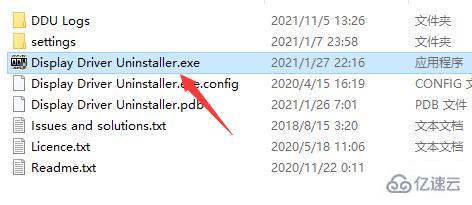
2гҖҒжү“ејҖеҗҺпјҢеңЁеҸідёӢи§’еҸҜд»Ҙдҝ®ж”№дёәвҖңз®ҖдҪ“дёӯж–ҮвҖқ
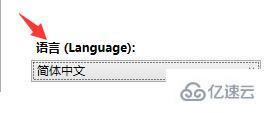
3гҖҒжҺҘзқҖеңЁеҸідёҠи§’еҸҜд»ҘйҖүжӢ©и®ҫеӨҮз§Қзұ»пјҢвҖңжҳҫеҚЎвҖқжҲ–иҖ…вҖңеЈ°еҚЎвҖқ

4гҖҒеңЁдёӢж–№йҖүжӢ©жҲ‘们зҡ„и®ҫеӨҮдҫӣеә”е•ҶгҖӮ
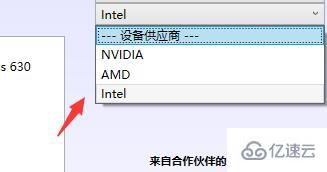
5гҖҒйҖүжӢ©е®ҢжҲҗеҗҺзӮ№еҮ»дёӢж–№жҢүй’®пјҢеҸҜд»ҘжҒўеӨҚи®ҫеӨҮзҡ„й»ҳи®Өи®ҫзҪ®гҖӮпјҲд№ҹеҸҜд»ҘдёҚдҪҝз”Ёпјү
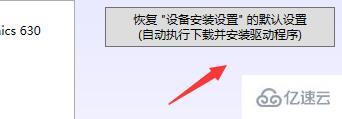
6гҖҒеңЁе·ҰдёҠи§’йҖүжӢ©жҲ‘们йңҖиҰҒзҡ„жЁЎејҸпјҢе°ұеҸҜд»Ҙжё…йҷӨжҳҫеҚЎй©ұеҠЁдәҶгҖӮ
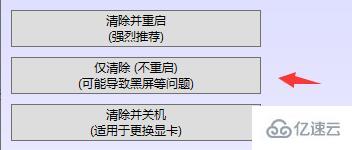
7гҖҒеҰӮжһңи§үеҫ—ж“ҚдҪңжҜ”иҫғеӨҚжқӮзҡ„иҜқеҸҜд»ҘдҪҝз”Ёй©ұеҠЁдәәз”ҹиҪҜ件жқҘиҝӣиЎҢи§ЈеҶіпјҢ
дёҚд»…еҸҜд»ҘеҚёиҪҪй©ұеҠЁпјҢиҝҳеҸҜд»ҘдёҖй”®е®үиЈ…дёҖеҲҮеҝ…еӨҮзҡ„зӣёе…ій©ұеҠЁе“ҰпјҢйқһеёёдҫҝжҚ·гҖӮ
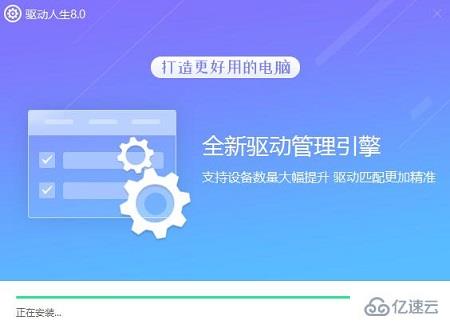
1гҖҒзӮ№еҮ»е·ҰдёҠи§’зҡ„вҖңйҖүйЎ№вҖқеҸҜд»Ҙдҝ®ж”№и®ҫзҪ®гҖӮ
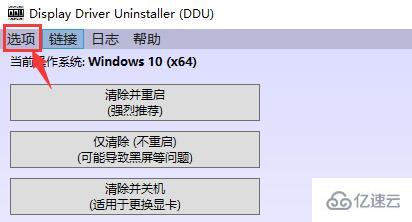
2гҖҒеңЁеёёи§„и®ҫзҪ®дёӯеҸҜд»Ҙдҝ®ж”№еҗ„з§ҚеҹәзЎҖи®ҫзҪ®пјҢе»әи®®ж №жҚ®дёӢж–№еӣҫзүҮиҝӣиЎҢи®ҫзҪ®гҖӮ
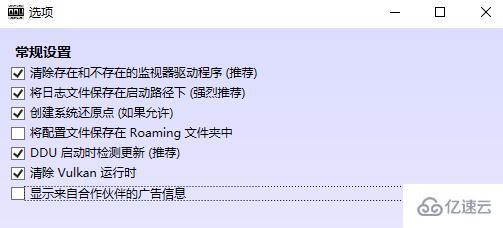
3гҖҒеҰӮжһңжҲ‘们дҪҝз”Ёзҡ„жҳҜnеҚЎпјҢеҸҜд»ҘеҚ•зӢ¬и®ҫзҪ®еҚёиҪҪйЎ№зӣ®гҖӮ
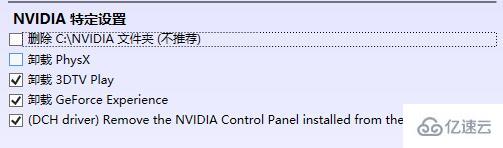
4гҖҒеҰӮжһңжҲ‘们дҪҝз”Ёзҡ„жҳҜAеҚЎпјҢд№ҹеҸҜд»ҘеңЁдёӢж–№иҝӣиЎҢеҚ•зӢ¬и®ҫзҪ®гҖӮ

5гҖҒдёӢйқўзҡ„еҮ дёӘйҖүйЎ№е»әи®®еҰӮеӣҫжүҖзӨәиҝӣиЎҢи®ҫзҪ®пјҢи®ҫзҪ®е®ҢжҲҗеҗҺвҖңе…ій—ӯвҖқ
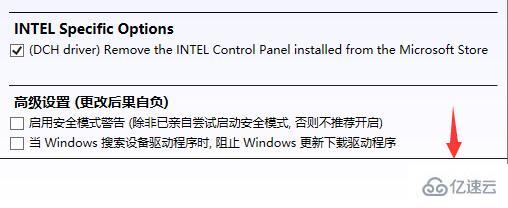
6гҖҒеҜ№дәҺиҝҷдёүз§Қжё…йҷӨжЁЎејҸпјҢдёҖиҲ¬жқҘиҜҙжҲ‘们йҖүжӢ©вҖңжё…йҷӨ并йҮҚеҗҜвҖқ
7гҖҒеҰӮжһңйҖүжӢ©вҖңд»…жё…йҷӨвҖқиҷҪ然дёҚйңҖиҰҒйҮҚеҗҜпјҢдҪҶжҳҜеҸҜиғҪдјҡеҮәзҺ°й»‘еұҸй—®йўҳгҖӮ
8гҖҒеҰӮжһңжҲ‘们жҳҜиҰҒжӣҙжҚўжҳҫеҚЎи®ҫеӨҮзҡ„иҜқпјҢйӮЈе°ұйҖүжӢ©вҖңжё…йҷӨ并关жңәвҖқ
9гҖҒжңҖеҗҺпјҢе°Ҹзј–е»әи®®еӨ§е®¶еңЁе®үе…ЁжЁЎејҸдёӯдҪҝз”Ёиҝҷж¬ҫиҪҜ件пјҢеҸҜд»Ҙжңүж•ҲйҒҝе…ҚеҮәзҺ°й—ӘйҖҖгҖҒеҙ©жәғй—®йўҳгҖӮ
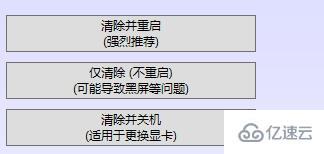
д»ҘдёҠе°ұжҳҜе…ідәҺвҖңwindows dduеҚёиҪҪжҳҫеҚЎй©ұеҠЁдҪҝз”Ёй—®йўҳжҖҺд№Ҳи§ЈеҶівҖқиҝҷзҜҮж–Үз« зҡ„еҶ…е®№пјҢзӣёдҝЎеӨ§е®¶йғҪжңүдәҶдёҖе®ҡзҡ„дәҶи§ЈпјҢеёҢжңӣе°Ҹзј–еҲҶдә«зҡ„еҶ…е®№еҜ№еӨ§е®¶жңүеё®еҠ©пјҢиӢҘжғідәҶи§ЈжӣҙеӨҡзӣёе…ізҡ„зҹҘиҜҶеҶ…е®№пјҢиҜ·е…іжіЁдәҝйҖҹдә‘иЎҢдёҡиө„и®Ҝйў‘йҒ“гҖӮ
е…ҚиҙЈеЈ°жҳҺпјҡжң¬з«ҷеҸ‘еёғзҡ„еҶ…е®№пјҲеӣҫзүҮгҖҒи§Ҷйў‘е’Ңж–Үеӯ—пјүд»ҘеҺҹеҲӣгҖҒиҪ¬иҪҪе’ҢеҲҶдә«дёәдё»пјҢж–Үз« и§ӮзӮ№дёҚд»ЈиЎЁжң¬зҪ‘з«ҷз«ӢеңәпјҢеҰӮжһңж¶үеҸҠдҫөжқғиҜ·иҒ”зі»з«ҷй•ҝйӮ®з®ұпјҡis@yisu.comиҝӣиЎҢдёҫжҠҘпјҢ并жҸҗдҫӣзӣёе…іиҜҒжҚ®пјҢдёҖз»ҸжҹҘе®һпјҢе°Ҷз«ӢеҲ»еҲ йҷӨж¶үе«ҢдҫөжқғеҶ…е®№гҖӮ